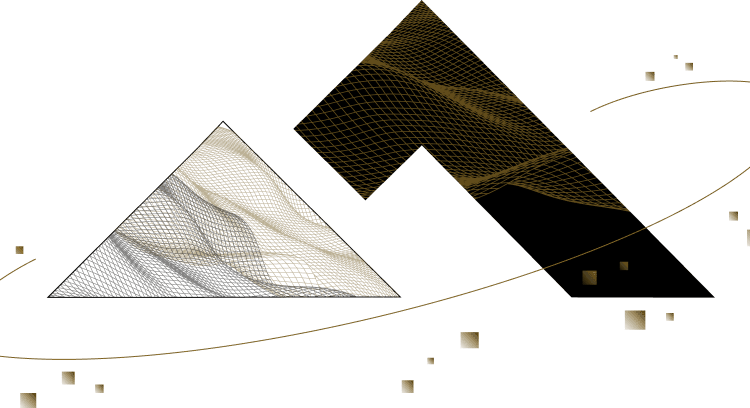【2019最新版】All in One SEO PackのXMLサイトマップの設定の仕方を徹底解説【WordPressプラグイン】
この記事ではWEBサイトの流入数を増やすために必要なSEO対策ができる「All in One SEO Pack」というプラグインについて記載しています。
SEOとは”Search Engine Optimization” の略で“検索エンジンの最適化”を意味します。
検索エンジンで上位表示を狙うには大切な設定ですので、この記事でしっかりと設定し使い方をマスターしましょう!
- WordPressのテーマによっては、All in One SEO Packと同様の設定ができる場合があります。設定が重複しないようにテーマをインストールしたら、先にテーマの設定を確認しましょう。
バックアップを忘れずに
プラグインのインストールや設定の更新前には念のためバックアップをとるようにしましょう!
→BackWPup を利用して自動的にバックアップを取る方法
All in One SEO Packの概要
前述のとおり、All in One SEO PackはWEBサイトの流入数を増やすために必要なSEO対策をするためのプラグインです。
このプラグインでは以下のようなことできます。
- SEO対策の一般的な設定
- サーチコンソールやアナリティクスの連動設定
- SNS投稿の表示設定
- 検索エンジンのクローラー巡回用のXMLサイトマップの設定
このように、あなたのサイトをより多くの人に見てもらえるようにするための設定を、このAll in One SEO Packでまとめて行うことができます。
All in One SEO Packは設定箇所が多く解説が長くなってしまうため、この記事では”XMLサイトマップの設定”について解説しています。
一般設定やソーシャルメディア設定については下記を参考にしてください。
→All in One SEO Packの一般設定
→All in One SEO Packのソーシャルメディア設定
それでは、ここからAll in One SEO Packの設定の仕方を詳しく解説していきます!
All in One SEO Packのインストール方法
まずはAll in One SEO Packをインストールしましょう。
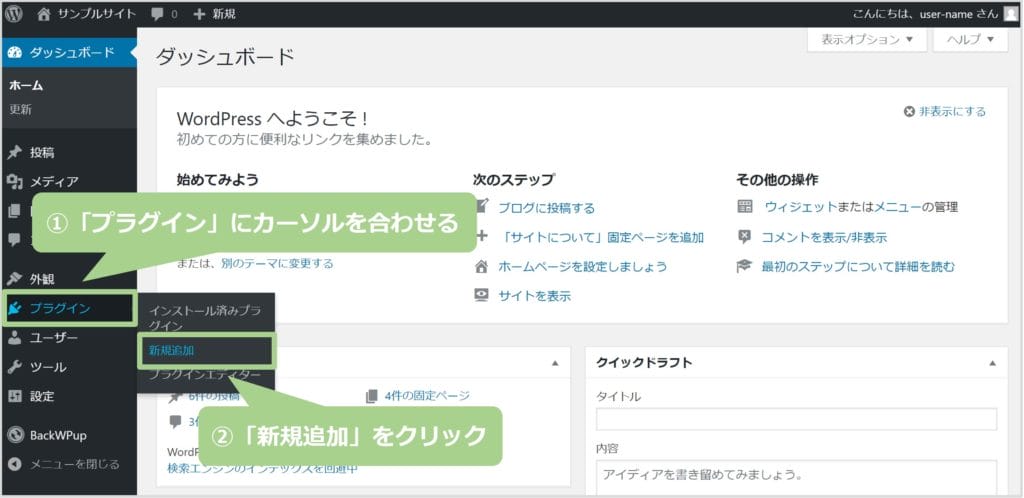
WordPress管理画面から左側のメニュー「プラグイン」にカーソルを合わせ「新規追加」をクリックします。
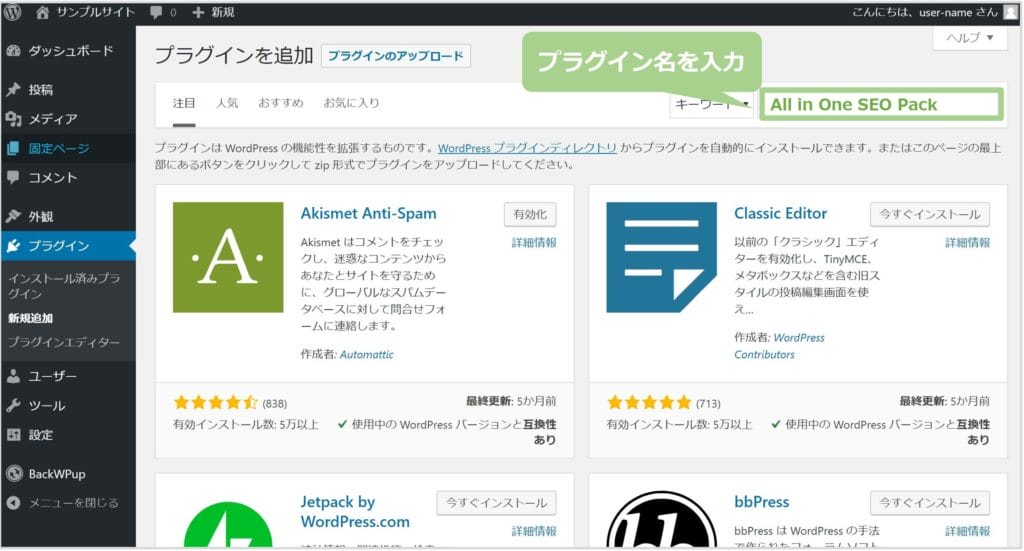
画面右上の「プラグインを検索」に「All in One SEO Pack」と入力します。
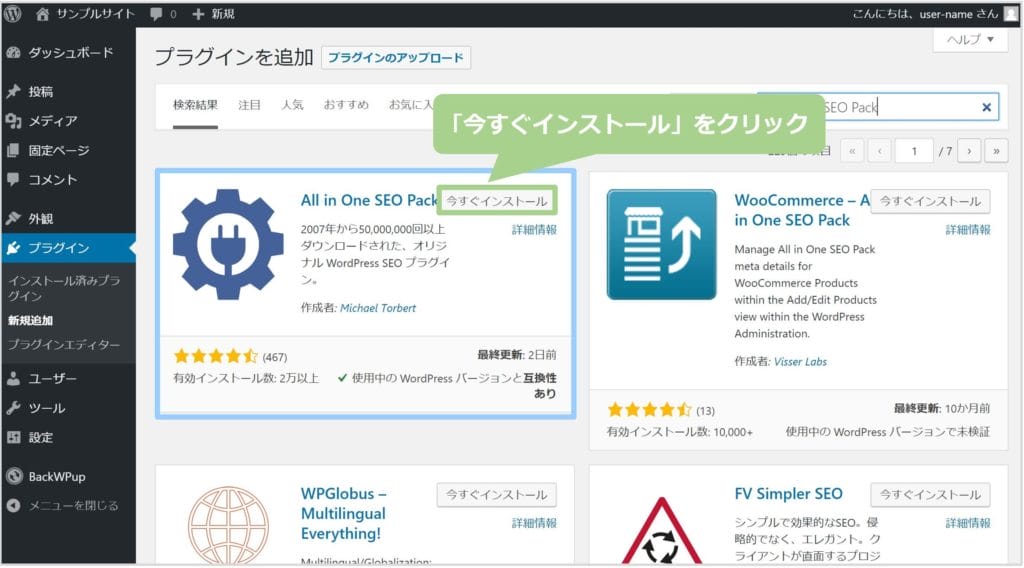
All in One SEO Packが表示されたら「今すぐインストール」をクリックします。

続けて「有効化」をクリックします。
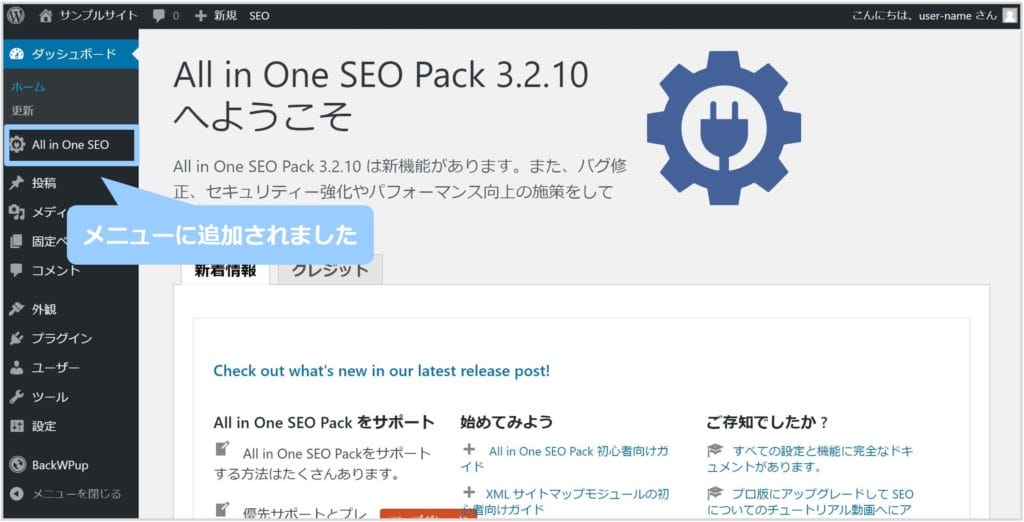
このような画面が表示されればインストール&有効化が完了です。
XMLサイトマップの設定
XMLサイトマップとは、WEBサイトの全体構成を一つにまとめたファイルです。
具体的には、WEBサイト内の各URLと、そのURLの優先度や更新日が記載されたxmlという形式のファイルです。
上記の内容をxmlファイルにまとめることで、検索エンジンのクローラーが巡回し、検索エンジンに各URLが登録されやすくなります。
WEBサイトの検索流入を増やすためには必須ですので、ここでしっかりと設定をしておきましょう。
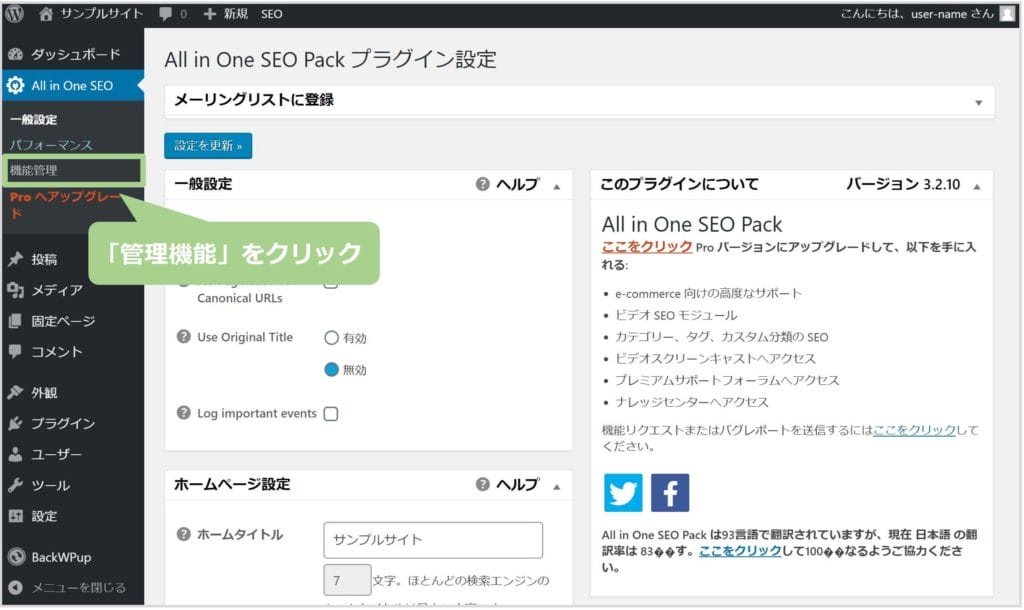
まずWordPress管理画面のメニューから「機能管理」をクリックします。
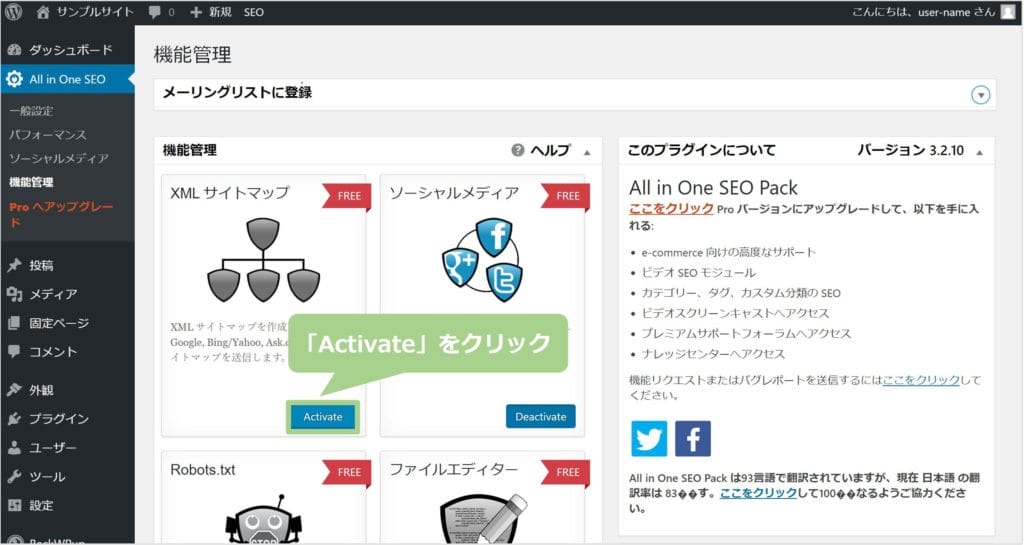
“XMLサイトマップ”の「Activate」をクリックします。
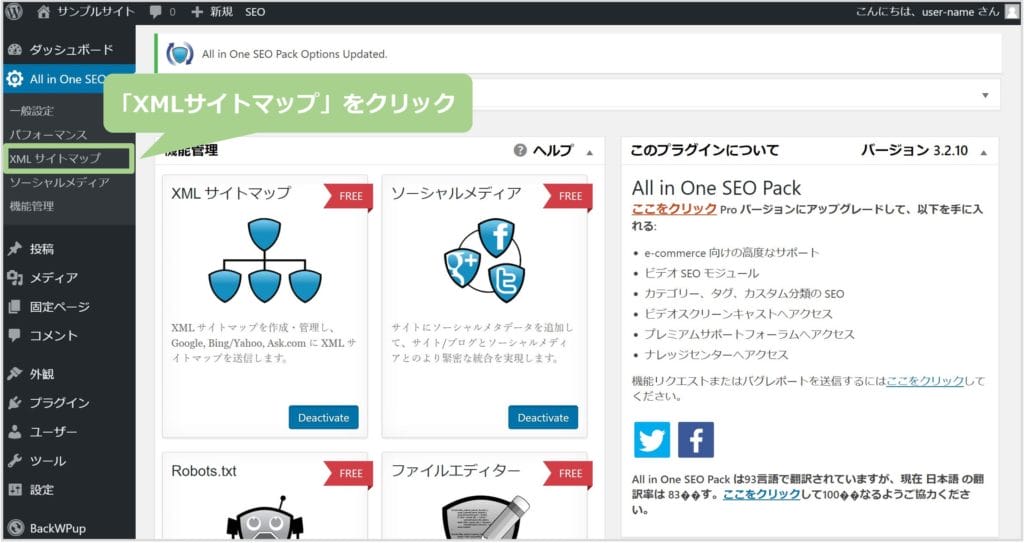
WordPress管理画面のメニューに追加された「XMLサイトマップ」をクリックします。
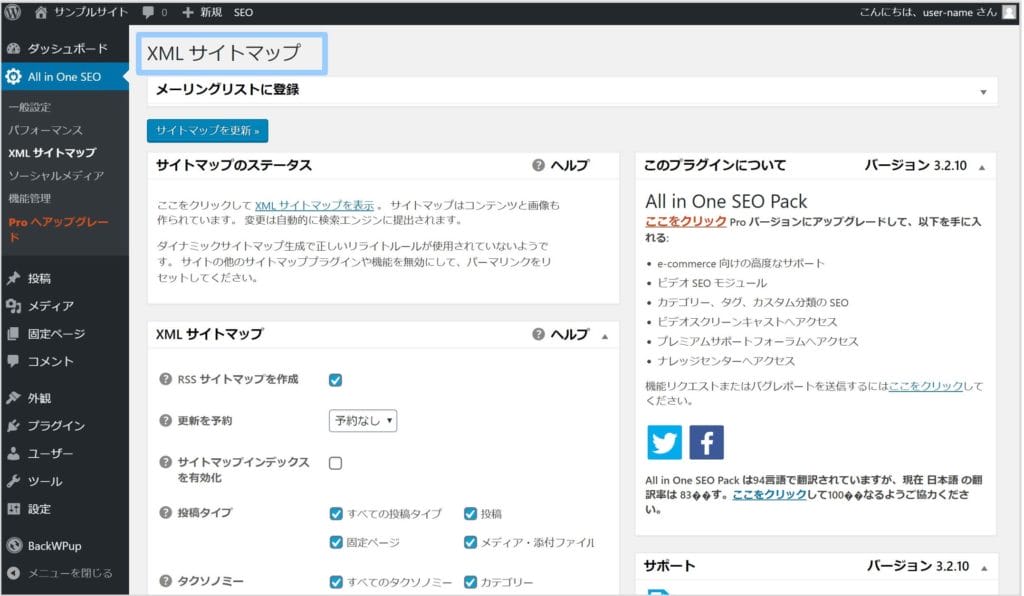
こちらがXMLサイトマップの設定画面です。
サイトマップをのステータス
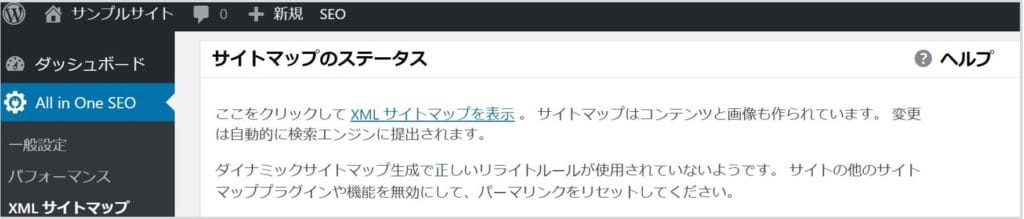
「XMLサイトマップを表示」をクリックすると、作成したサイトマップの中身を見ることが出来ます。
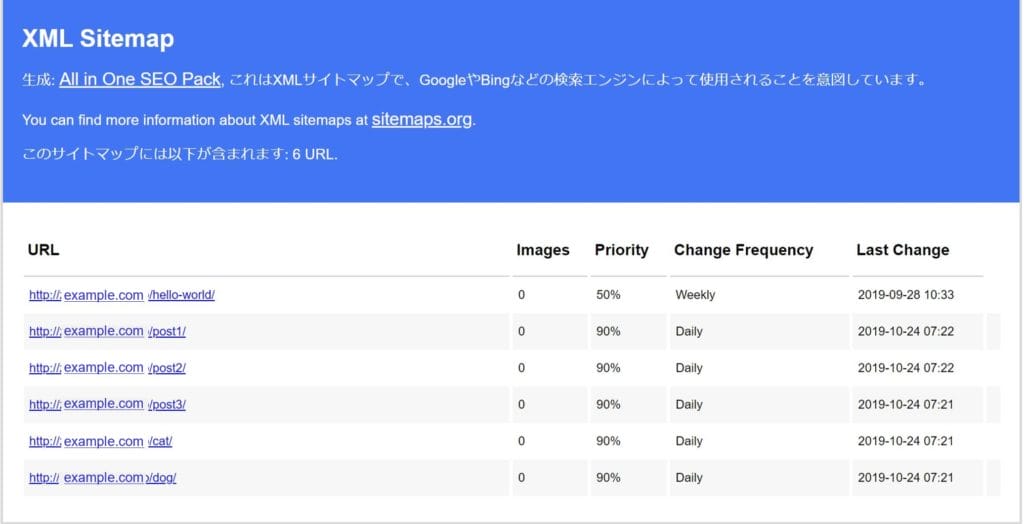
こちらは実際のXMLサイトマップの画面です。
このように各URLの情報が記載されています。この設定を以下で解説していきます。
XMLサイトマップ
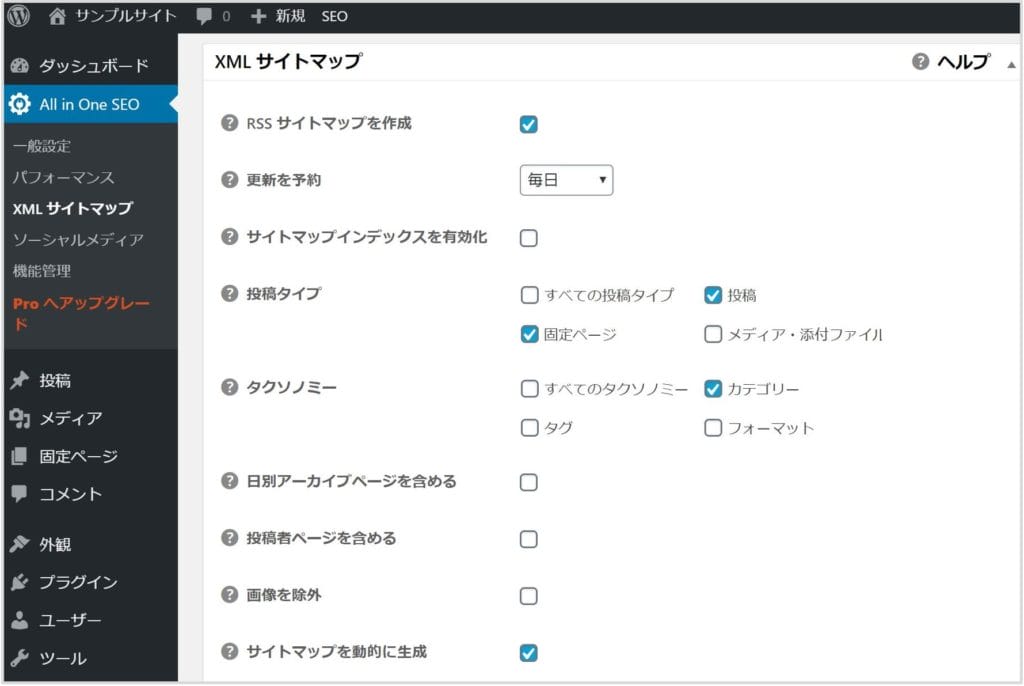
では一つずつ見ていきましょう。
RSS サイトマップを作成
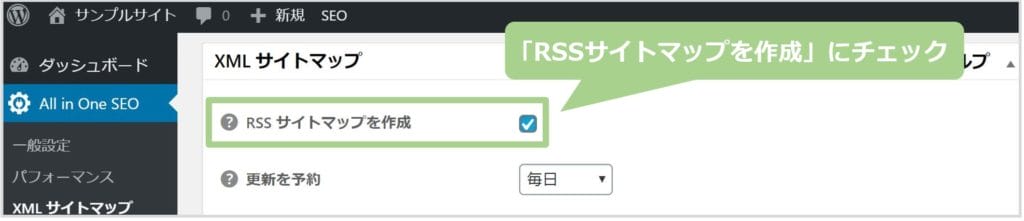
RSSとはブログの更新情報を配信するための機能です。
ここにチェックを入れておきます。
更新を予約
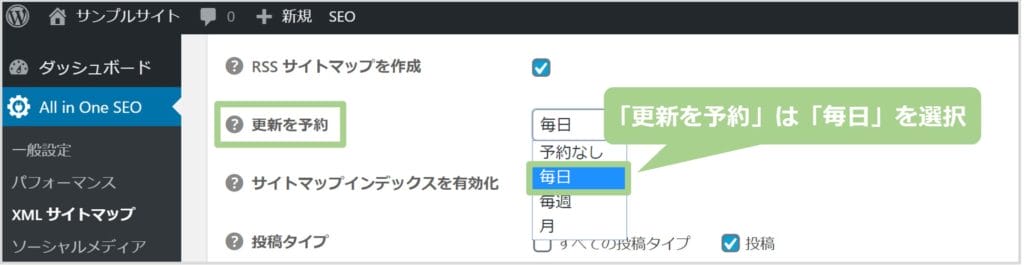
更新する頻度に合わせて月・毎週・毎日から選択できます。
ここでは「毎日」を選択します。
サイトマップインデックスを有効化
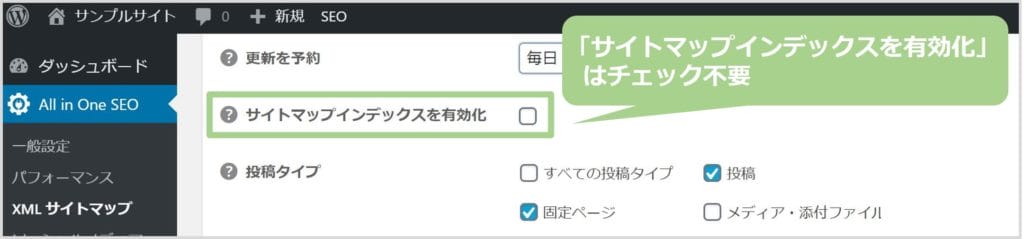
ここのチェックは基本的に不要です。
1つのサイトマップのxmlファイルには50,000件までしかURLを登録できません。
そのような場合、こちらにチェックを入れることでファイルを分けて登録することができるようになります。
投稿タイプ

XMLサイトマップに登録する投稿タイプを選択できます。
「投稿」「固定ページ」の2つにチェックをいれましょう。
タクソノミー
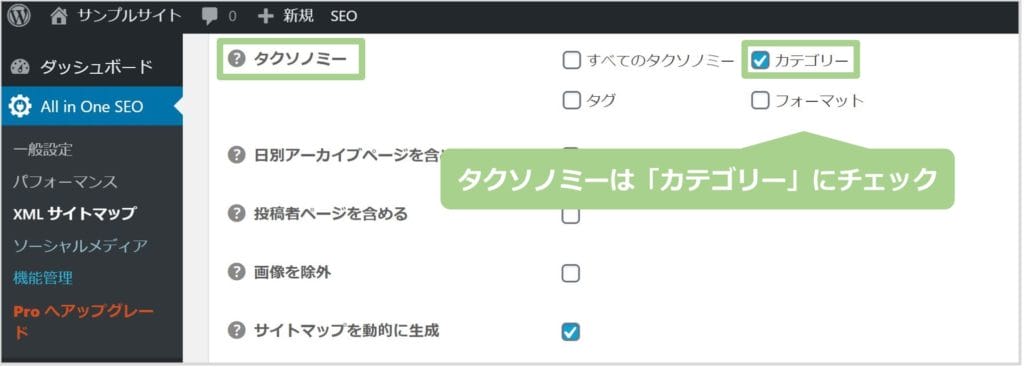
投稿タイプと同様にXMLサイトマップに登録するタイプを選択します。
こちらは「カテゴリー」のみチェックします。
日別アーカイブページを含める
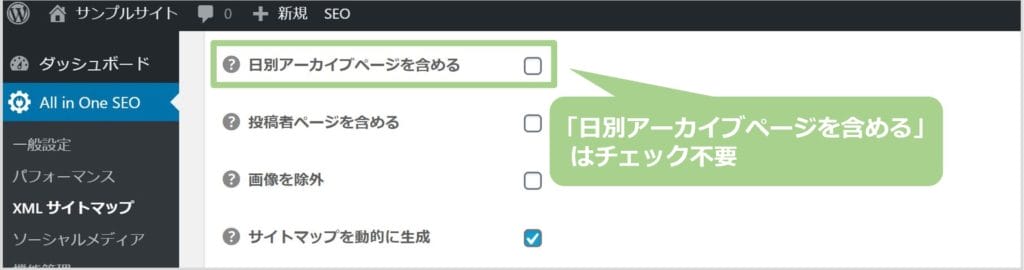
こちらはチェック不要です。
日付アーカイブページはXMLファイルに含めなくてもよいです。
投稿者ページを含める
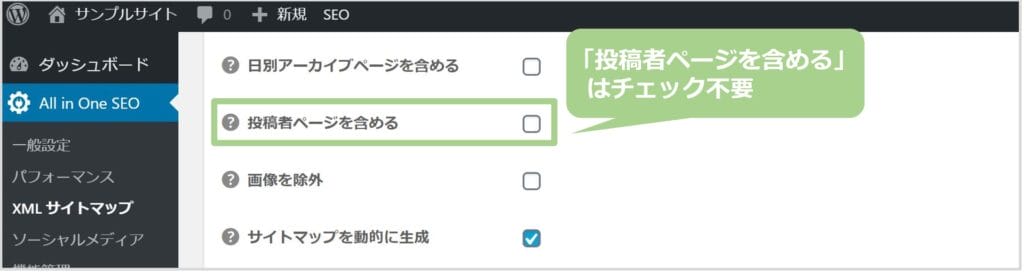
こちらもチェックは不要です。
画像を除外
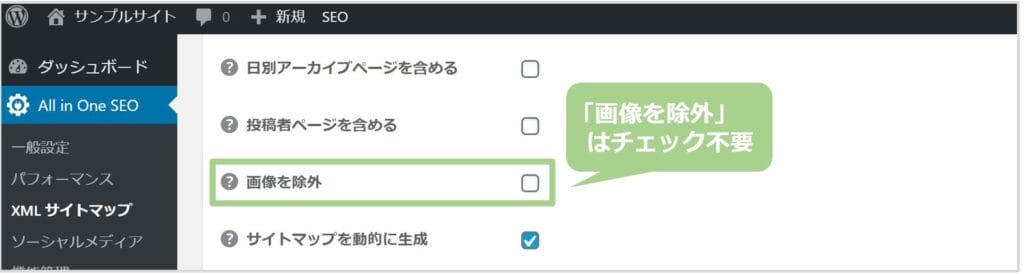
こちらもチェックは不要です。
画像を除外する必要はありません。
サイトマップを動的に生成
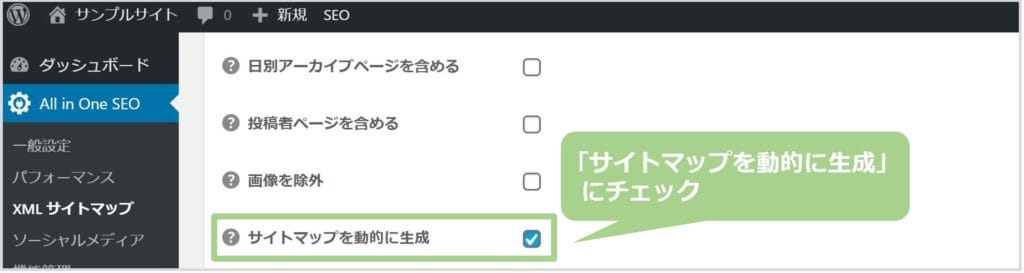
こちらはチェックをいれます。
All in One SEO PackでXMLサイトマップを自動的に作成してくれます。
追加ページ
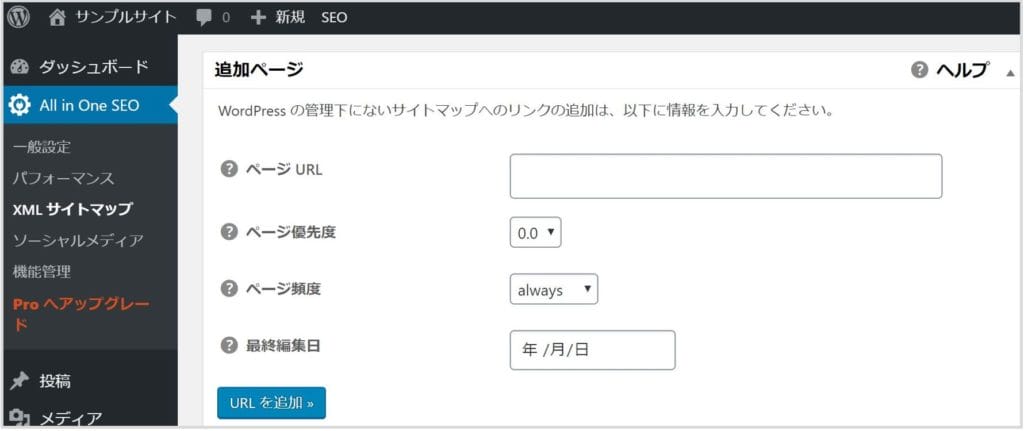
WordPressの機能を利用せずに作成したページがあれば、ここで追加することが出来ます。
ページURL
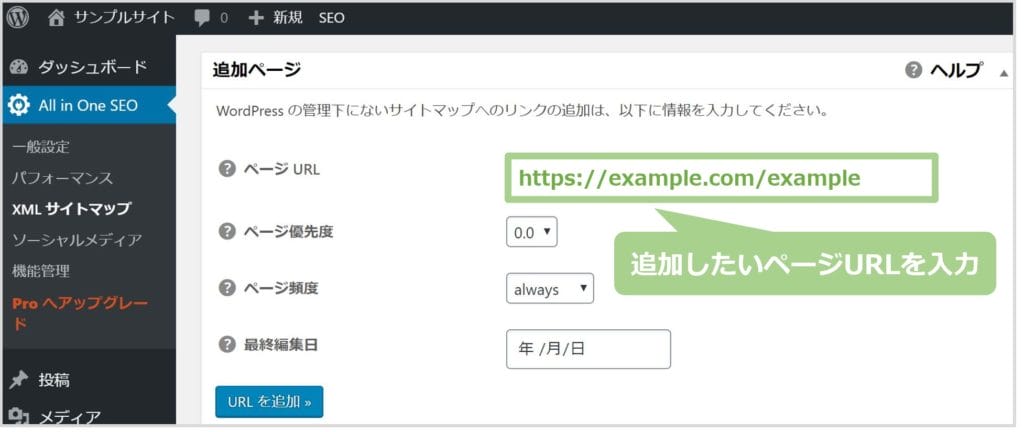
WordPressの機能を利用せず作成したページのうち、XMLサイトマップに追加したいページがあれば「ページURL」を入力して下さい。
追加がなければ空欄のままで、以下の設定も不要です。
ページ優先度
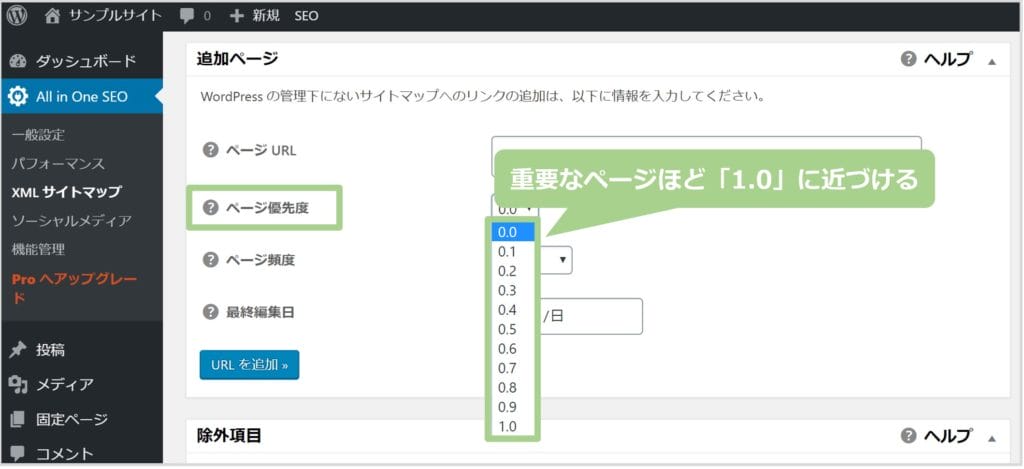
ページ優先度は“0.0~1.0”の間で設定でき、数値が高い方がページ優先度が上がります。
重要なページであれば1.0か、それに近い数値を選択してください。
ページ頻度
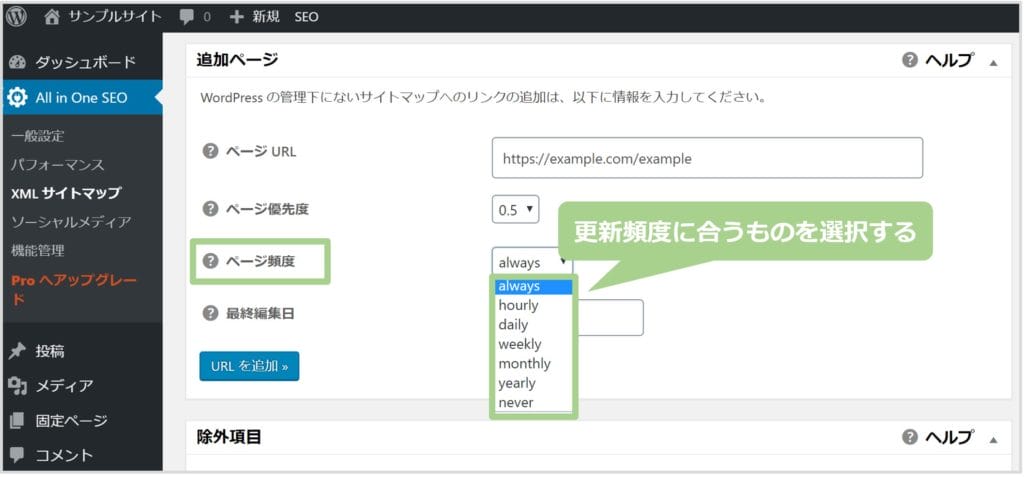
ページ頻度を決め、最終編集日を入力すればMXLサイトマップに登録されます。
日々更新されるようなページであれば「daily」、月に一度程度の更新であれば「monthly」とするとよいでしょう。
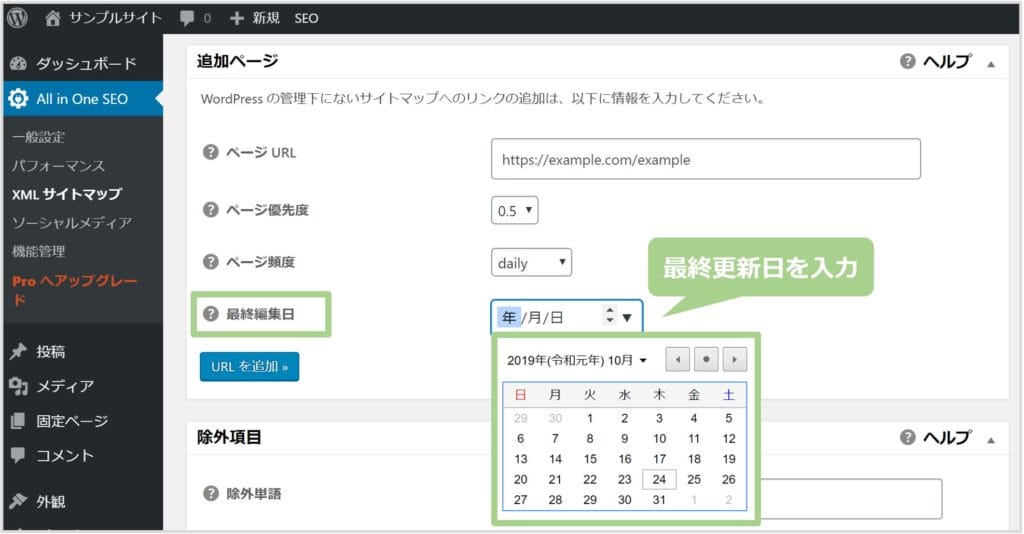
ページの最終更新日を入力して追加ページの設定は完了です。
除外項目
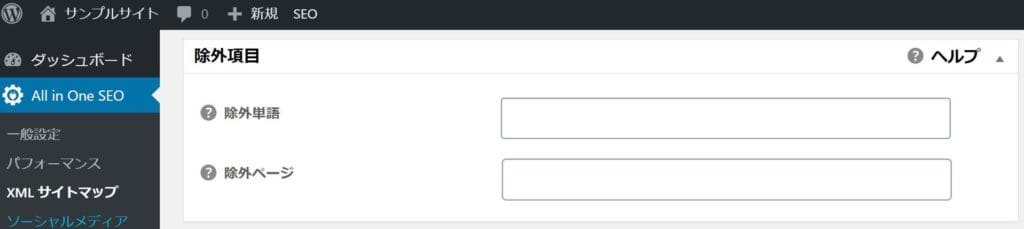
ここではXMLサイトマップから除外するコンテンツを設定できます。
除外単語
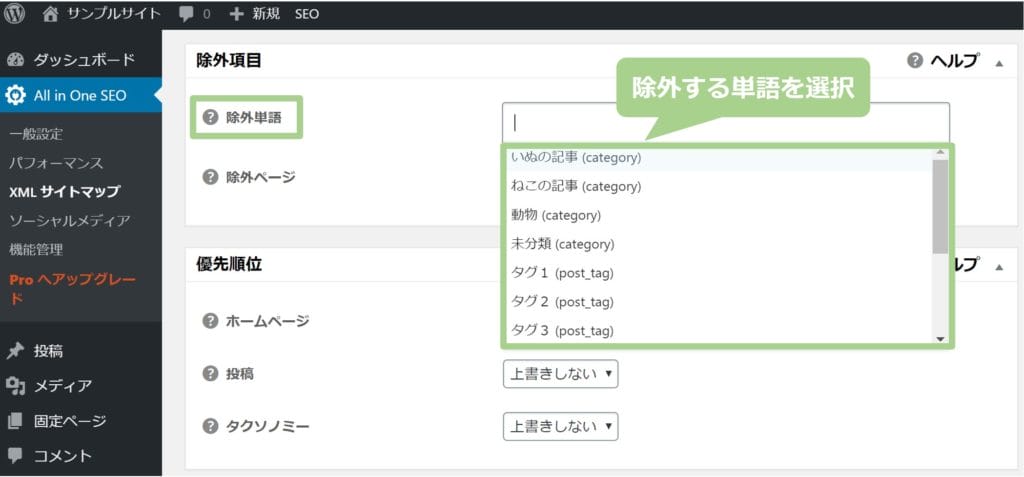
カテゴリーやタグ等から選択できます。
特に選択する必要はありませんが、もし除外したい単語があれば選択してください。
除外ページ

こちらも除外したいページがあれば”ページID”をカンマ区切りで入力してください。
優先順位
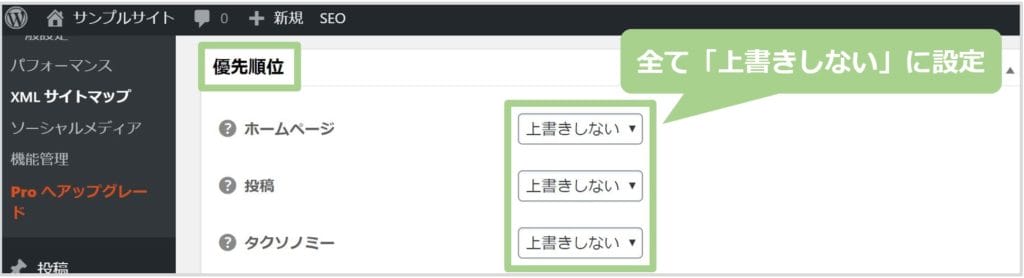
こちらはすべて「上書きしない」のままで大丈夫です。
頻度
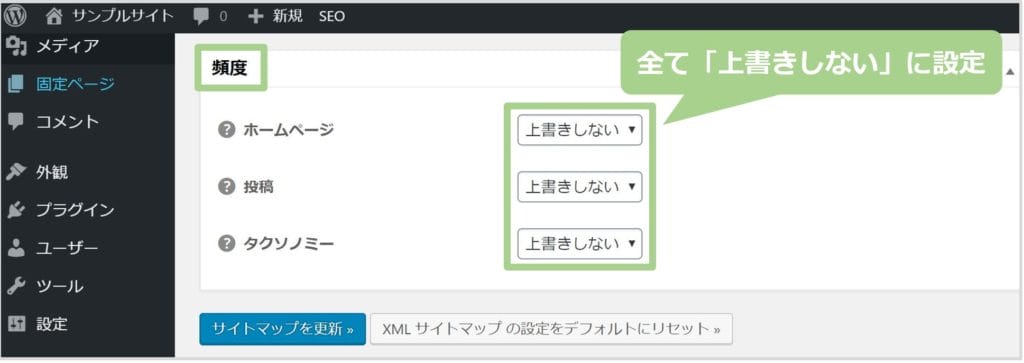
こちらもすべて「上書きしない」のままで大丈夫です。
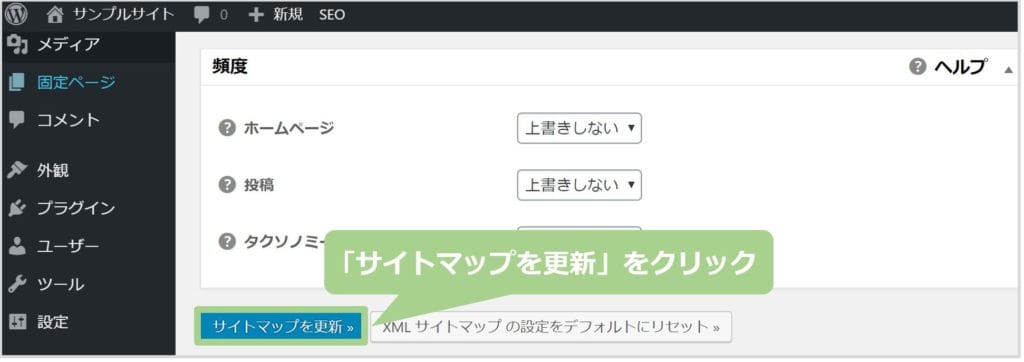
最後に「サイトマップを更新」をクリックしてXMLサイトマップの設定は完了です!
XMLサイトマップをGoogle Search Consoleに登録する
では、いま作成したXMLサイトマップを検索エンジンのクローラーに巡回してもらえるように、Google Search Console(サーチコンソール)にXMLサイトマップを登録しましょう。
あなたのWEBサイトがどのようなキーワードで検索されているか等、検索流入を増やすための対策を立てるために必要なデータを入手できるサービスです。
Google Search Consoleを利用するには、WEBサイトとGoogle Search Consoleの紐づけをしなければなりません。
Google Search Consoleの設定が済んでいない場合は、こちらの記事を参考にしてください。
→All in One SEO Packの一般設定(section:ウェブマスター認証)
では、ここからXMLサイトマップの登録について解説します。
まずはGoogle Search Consoleを開きます。
→Google Search Console
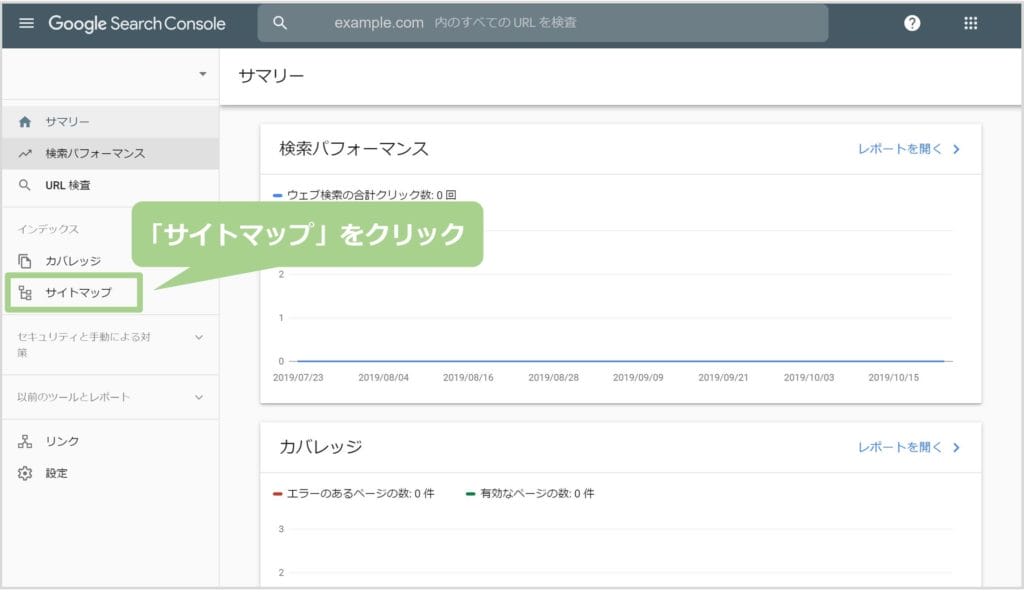
左側のメニューから「サイトマップ」をクリックします。
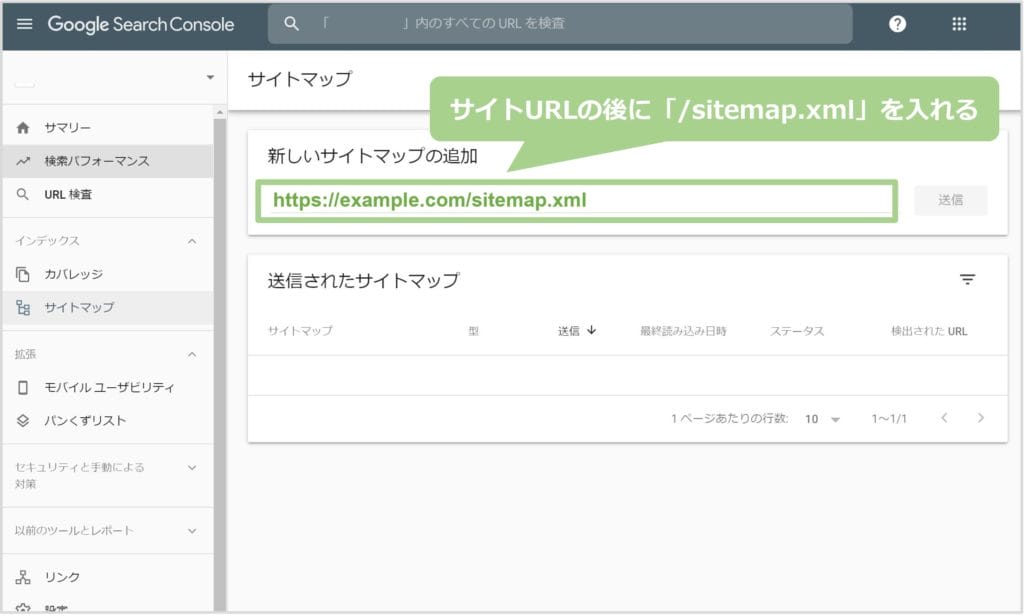
新しいサイトマップの追加に「https://example.com/sitemap.xml」というように入力します。
“example.com”の部分はあなたのWEBサイトのドメインを入力してください。

入力が完了したら「送信」をクリックします。
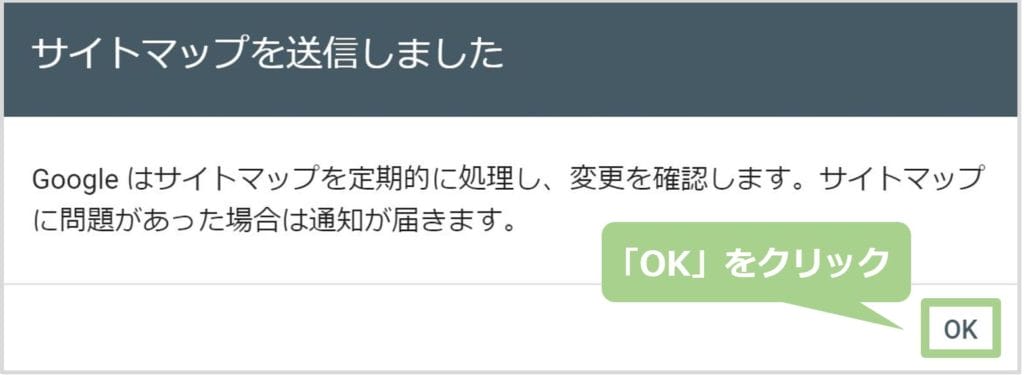
”サイトマップを送信しました”と表示されるので「OK」をクリックします。
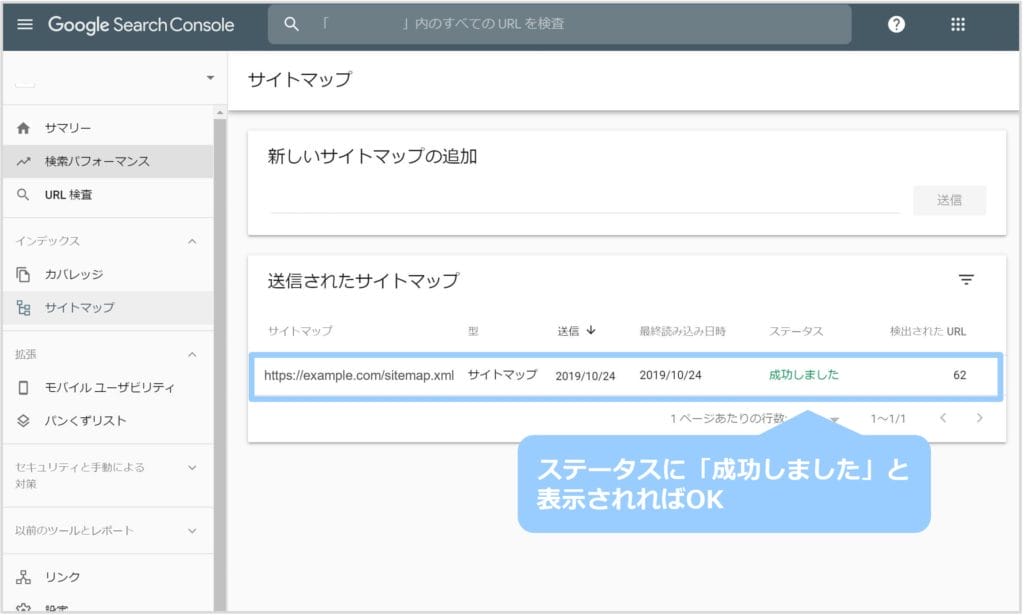
送信されたサイトマップに追加され、ステータスに「成功しました」と表示されていれば完了です。
あとはAll in One SEO PackのXMLサイトマップ設定で指定した「更新を予約」の頻度に合わせて、自動的にこのXMLサイトマップを検索エンジンに通知するようになります。
まとめ
All in One SEO PackはWEBサイトの流入数を増やすために必要なSEO対策をするためのプラグインです。
このプラグインでは以下のようなことできます。
- SEO対策の一般的な設定
- サーチコンソールやアナリティクスの連動設定
- SNS投稿等のソーシャルメディア設定
- 検索エンジンのクローラー巡回用のXMLサイトマップの設定
この記事では”XMLサイトマップの設定”について解説しました。
一般設定やソーシャルメディア設定については下記を参考にしてください。
→ All in One SEO Packの一般設定
→ All in One SEO Packのソーシャルメディア設定
知識ゼロから学べるWordPress入門
WordPress初学者向けに
解説記事を無料公開しています!
「WordPress解説(入門編)」
このページの監修者

Hiroaki Onodera
静岡でWEB制作&コンサルティング会社を経営しています。
全国の制作会社様からコーディングやWordPress実装の仕事をお引き受けしています。